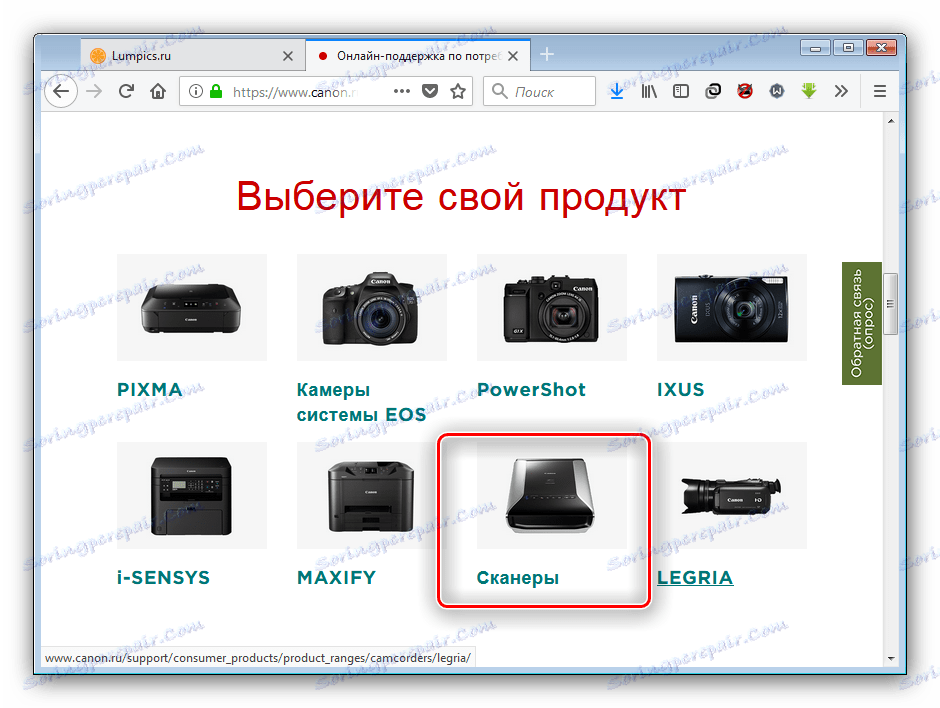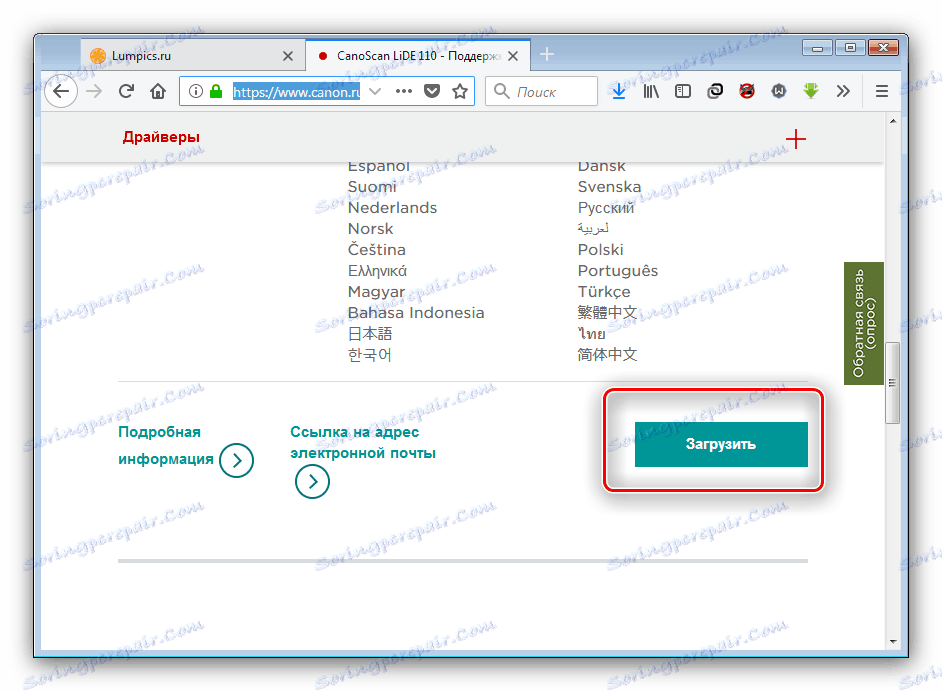Преузмите управљачке програме за скенер Цанон ЦаноСцан ЛиДЕ 110
Одвојени скенери се ретко налазе - већина модела који су још у употреби пуштени су дуго времена. Из истог разлога, многи корисници су суочени са проблемом у возачу: ако је за Виндовс КСП тешко пронаћи њих, онда за Виндовс 7 и новије то већ изазива потешкоће. У нашем данашњем чланку желимо да вам кажемо како и где да преузмете управљачке програме за Цанон ЦаноСцан ЛиДЕ 110 скенер.
Садржај
Добијање драјвера за Цанон ЦаноСцан ЛиДЕ 110
Произвођач овог скенера још није зауставио подршку, стога је главна потешкоћа лежи у непосредној потрази за софтвером. Могуће је пронаћи своје инсталационе пакете на четири различита начина, с којима ће се свакако сигурно упознати.
Метод 1: Цанонов онлине ресурс
Највероватнији извор драјвера за одређену рачунарску опрему одувек је био извор ресурса произвођача, тако да је најлакши начин да се пронађе софтвер скенера.
- Отворите веб портал Цанон и користите блок "Подршка" који се налази у менију сајта, одакле идите у одељак "Довнлоадс анд Хелп" , а затим одељак "Дриверс" .
- Сада изаберите производ за који желите да преузмете. Ово се може учинити на два начина. Прва је да ручно изаберете потребне категорије категорија, у нашем случају "Скенери" .
![Пронађите Цанон ЦаноСцан ЛиДЕ 110 ручно да преузмете управљачке програме са званичног сајта]()
Ова опција, међутим, је доста времена, па је лакше користити други метод - идите на страницу уређаја помоћу претраживача. Укуцајте име модела скенера и кликните на резултат испод.
- Након учитавања странице, инсталирајте исправан оперативни систем ако аутоматско откривање није успело.
- Затим идите у одељак "Довнлоадс" . За већину верзија Виндовс-а, доступан је само један управљачки програм - преузмите га кликом на одговарајуће дугме.
![Преузмите управљачке програме за Цанон ЦаноСцан ЛиДЕ 110 са званичне странице.]()
Пре почетка преузимање такође ћете морати прихватити уговор о лиценци.
- Сачекајте док се инсталатор не учита (мали је, око 10 МБ) и покрените извршну датотеку. Пажљиво прочитајте упутства у почетном прозору "Чаробњак за инсталацију" и кликните на "Нект".
- Опет, морате прихватити уговор о лиценци - кликните "Да".
- Наставите да пратите упутства све док се инсталација не заврши.
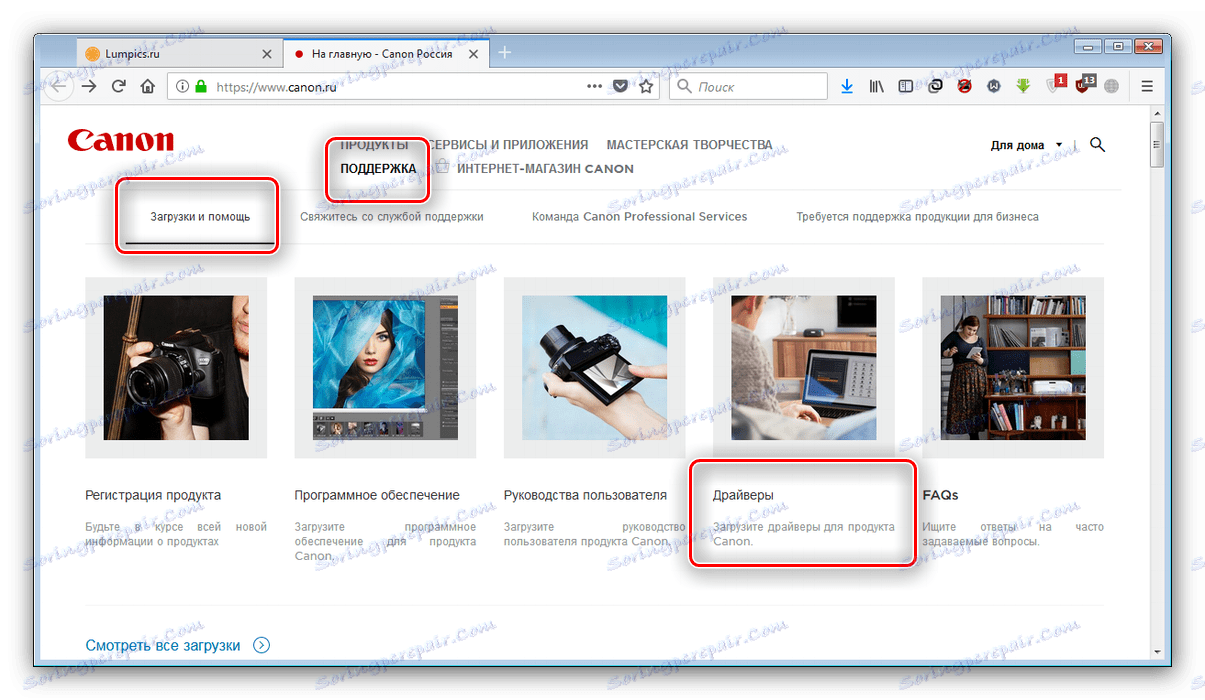
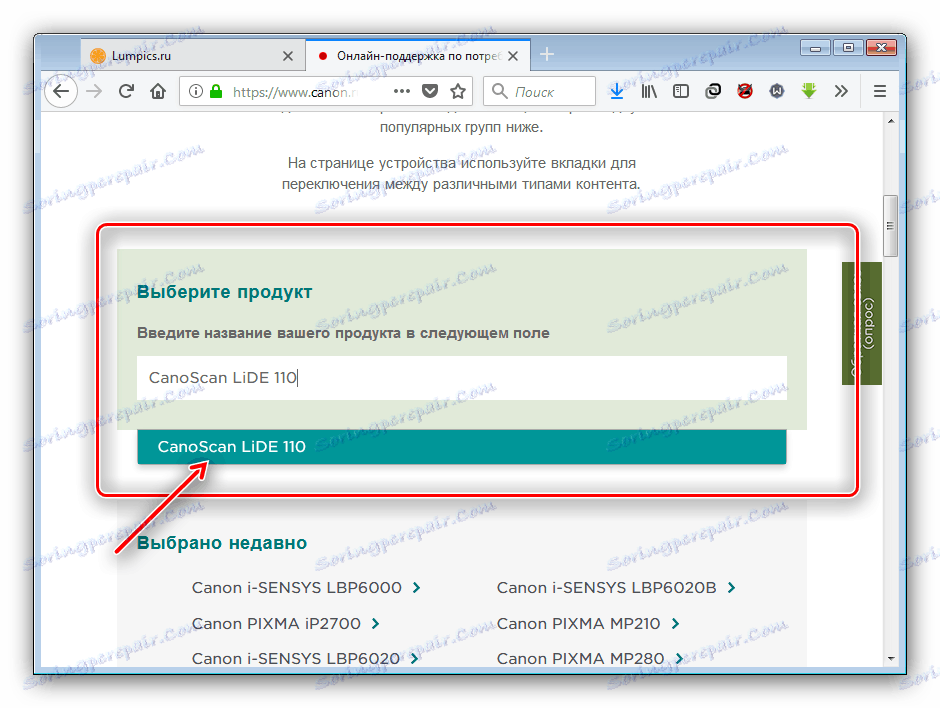
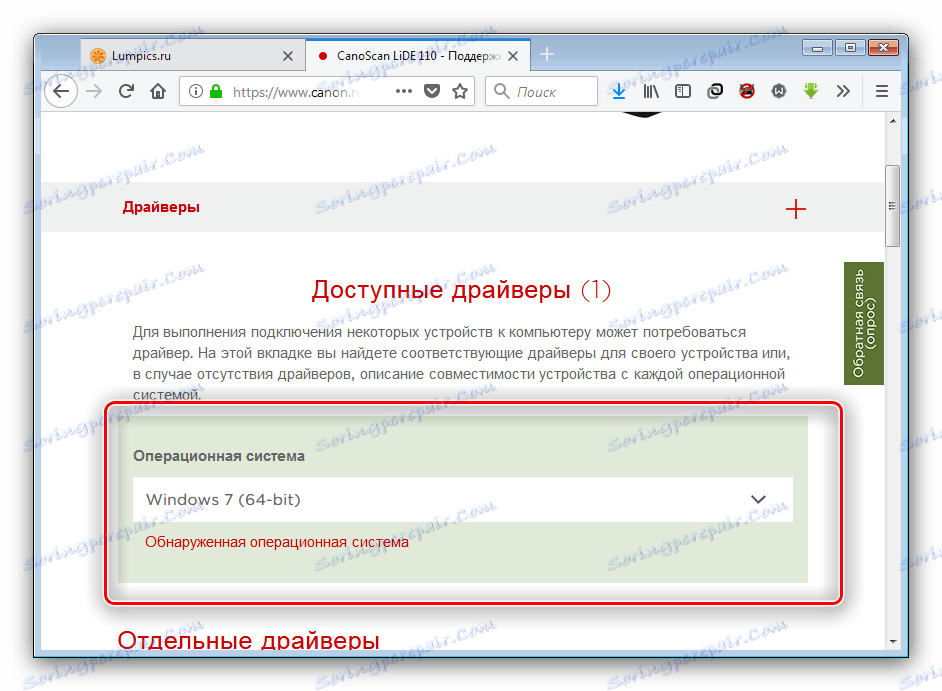
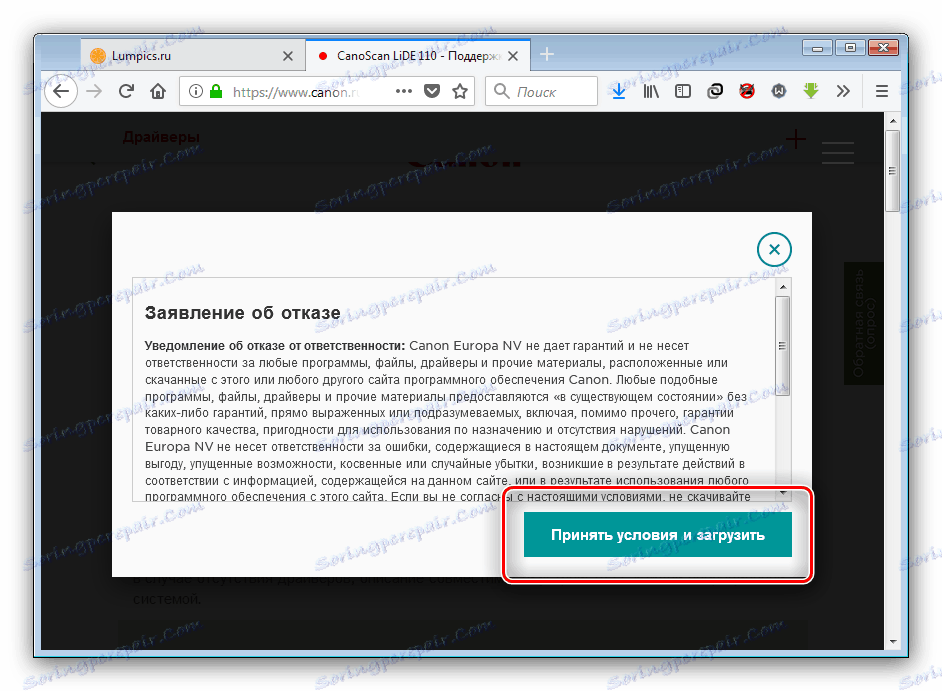
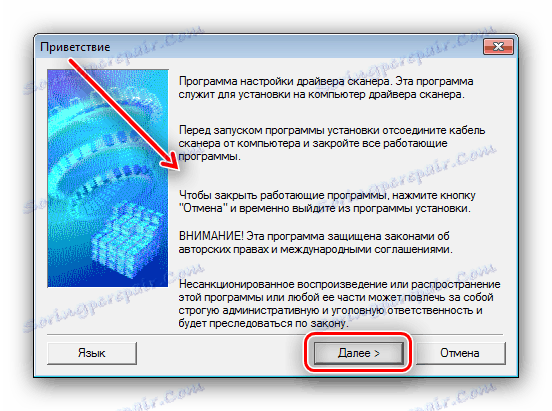
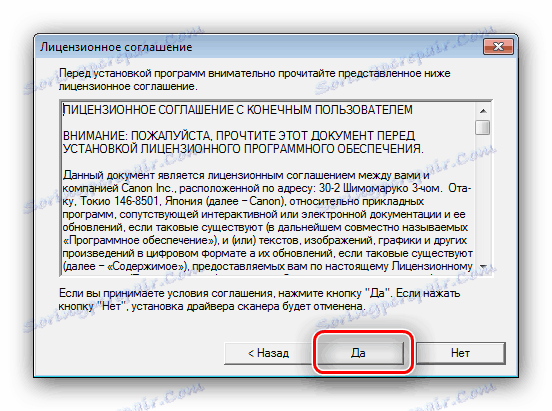

Након процедуре, поново покрените рачунар - сада скенер треба да функционише како треба.
Метод 2: Апликације трећих страна
Цанон, за разлику од ХП-а или Епсон-а, нема својствени услужни програм за ажурирање, али универзална решења из ове категорије софтвера чине одличан посао. Скенер који се данас сматра застарелим уређајем, тако да је потребно користити драперпацк са обимном базом података - на примјер, Дривермак .
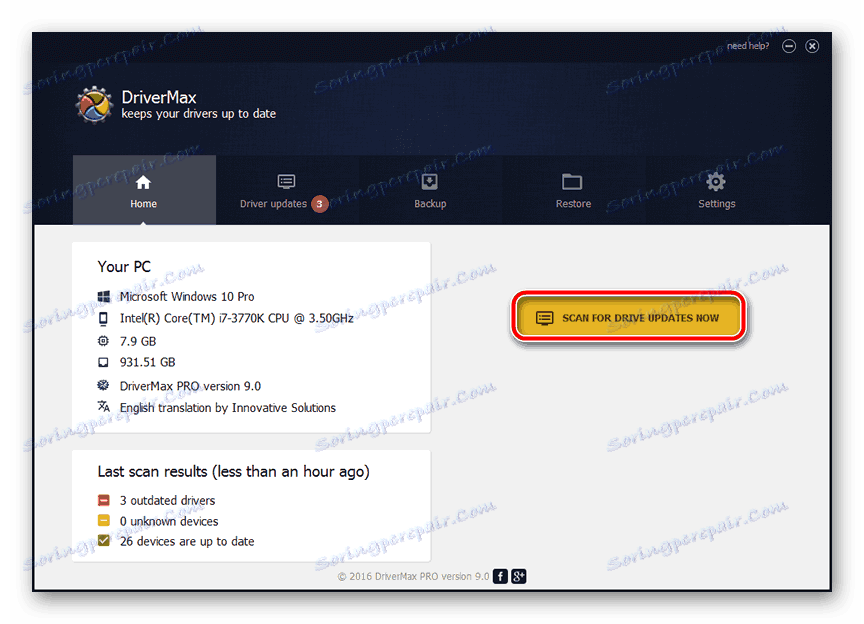
Лекција: Користите ДриверМак да бисте ажурирали управљачке програме
Ако се ова апликација из неког разлога не уклапа, прочитајте преглед преосталих производа ове класе на линку испод.
Више детаља: Софтвер за ажурирање управљачких програма
Метод 3: ИД хардвера
Сваком комаду опреме додељује се хардверско име које је јединствено за уређај или посебан опсег модела. Назив хардвера, познатији као ИД хардвера, за Цанон ЦаноСцан ЛиДЕ 110 изгледа овако:
USBVID_04A9&PID_1909
Ова ИД је корисна у проналажењу управљачких програма за предметни уређај. Код треба копирати и користити на једном од специјалних веб локација као што је Дриверпацк онлине или ГетДриверс .
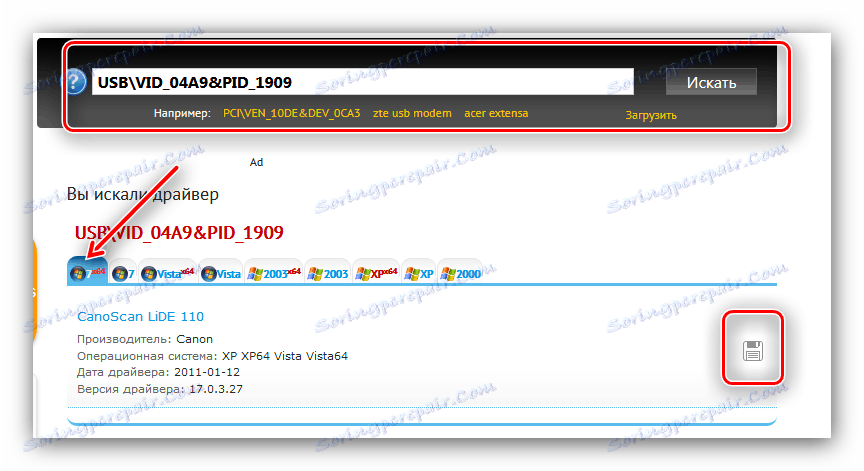
Више детаља: Проналажење драјвера помоћу ИД хардвера
Метод 4: Системски алати
Међу функцијама Виндовс-а постоји и функција за инсталирање или ажурирање управљачких програма за препознатљиви хардвер. Можете га активирати помоћу "Управитеља уређаја" : позовите овај алат, пронађите скенер у питању на листи и кликните на њега помоћу десног дугмета миша. Затим изаберите опцију "Упдате дриверс" у контекстном менију и сачекајте да се процедура заврши.
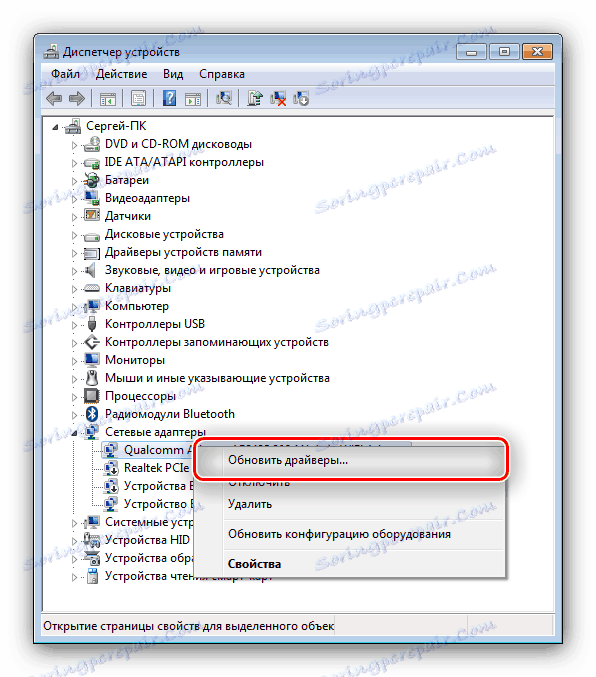
Нажалост, ова посебна могућност кориштења "Управитеља уређаја" није увек дјелотворна, те вам савјетујемо да се упознате са детаљнијим водичем, који описује друге начине инсталирања софтвера помоћу овог алата.
Лекција: Ажурирање управљачких програма помоћу системских алата
Ово закључује преглед начина добијања софтвера за Цанон ЦаноСцан ЛиДЕ 110 скенера. Као што видите, у поступку заиста није ништа компликовано, пошто произвођач није напустио подршку уређаја и учинио га компатибилним с модерним верзијама Виндовса.